在Excel2013中使用连字符&合并多列中的文本到一列中
2021年12月03日 16:44 发布来源:Excel学习网
合并单元格在Excel中想必大家都会吧,默认情况下合并后的单元格就只保留左上方单元格中的文本,这并不是我们想看到的,那么怎么将多列中的文本合并到一列呢?方法很多,但简单的莫过于本文所介绍的。选中需要合并列的右侧最上方的单元格,接着用“&”将需要合并列的单元格连接起来,随后使用拖动自动填充D列其他单元格,选中D列,依次执行"开始"-"剪贴板"-"复制",之后将D列的值复制到E列中。
步骤
1、用Excel2013打开一篇工作表,选中需要合并列的右侧最上方的单元格,然后用连字符“&”将需要合并列的单元格连接起来。例如,我们现在准备将A、B、C列单元格中的内容合并到D列,在D1单元格中输入“=A1&B1&C1”即可。
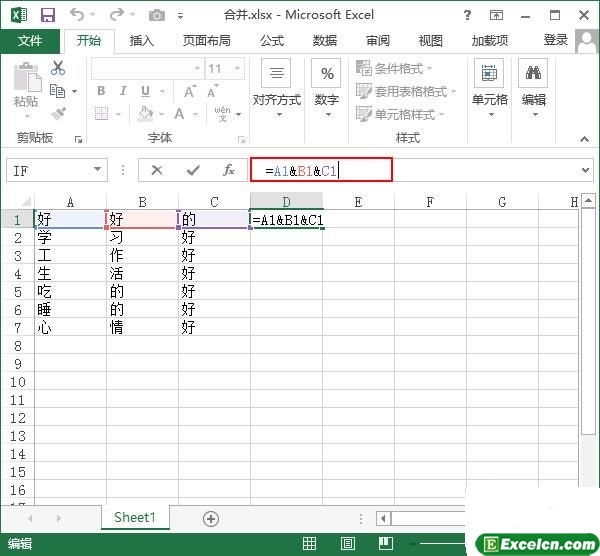
2、然后将光标移动到D1单元格的右下方,待其变成十字状态的时候按下鼠标,并拖动到下面,可以自动填充D列其他单元格。
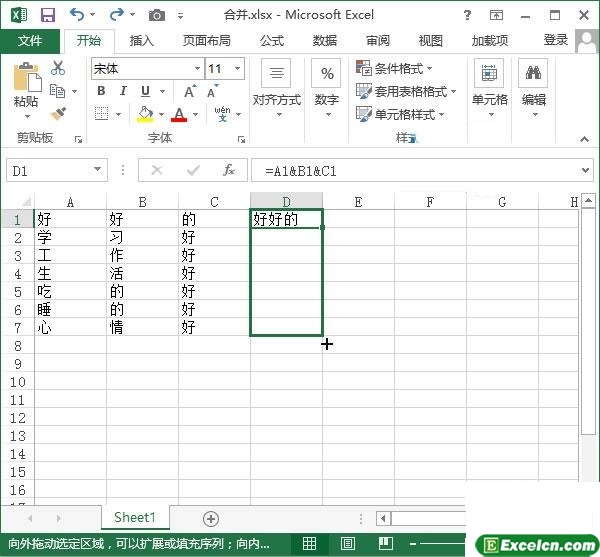
3、选中D列,并切换到“开始”选项卡,单击“剪贴板”组中的“复制”按钮。
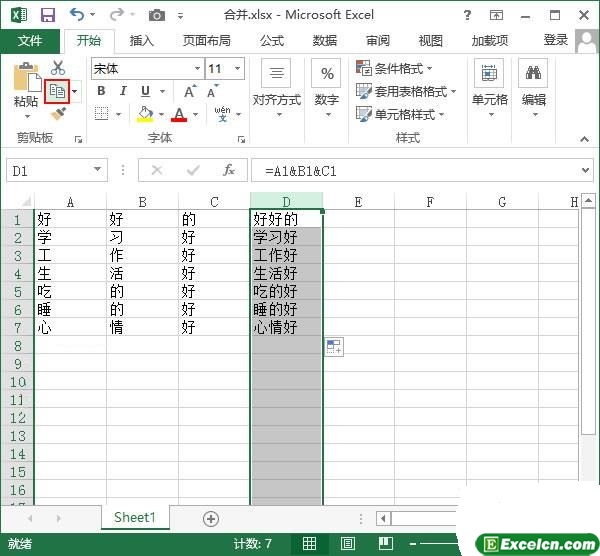
4、选中E列,并单击“粘贴”组中的“值”按钮,将D列的值复制到E列中。
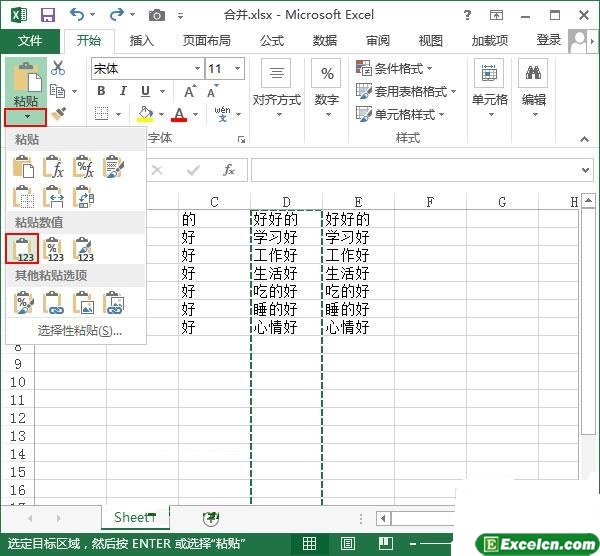
5、其实合并多列单元格中的文本只需要做第1步和第2步就好了,之所以做第3步和第4步,是因为D列中的值是由公式得来的,其中引用了A、B、C列中的单元格,所以D列依赖A、B、C列,我们将A、B、C列中的值删除掉,D列的值也会跟着删除,但E列中的值却仍然存在。
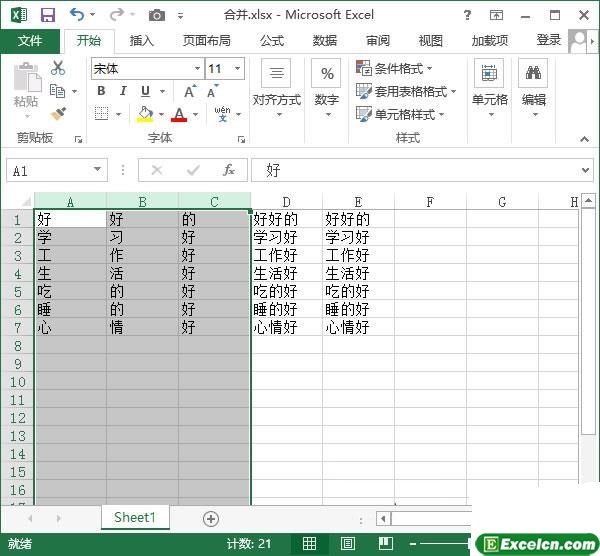
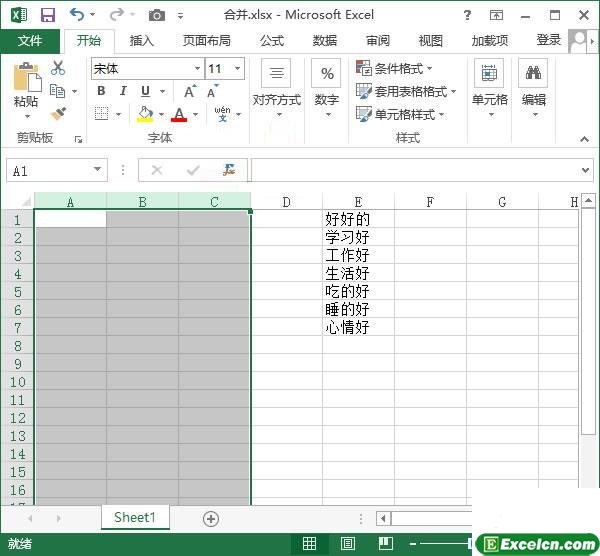
原创文章如转载请注明:转载自Excel学习网 [ http://www.excelxx.com/]
需要保留本文链接地址:http://www.excelxx.com/jiaocheng/excel2013/14205.html
需要保留本文链接地址:http://www.excelxx.com/jiaocheng/excel2013/14205.html
相关教程:
- → Excel2013表格输入数据后如何将这些数据生成为指定的饼图
- → Excel2013上下标在哪如何像2003版一样快速标注上下标
- → Excel2013怎么快速打开当前正在编辑的工作簿所在文件夹
- → excel2013表格中使用多条件筛选快速显示需要的数据
- → Excel2013借助工作表保护功能隐藏及显示隐藏单元格内容
- → Excel2013中有多个工作表如何快速跳转至指定工作表
- → Excel2013中通过公式函数模拟数据条反应数据的变化效果
- → Excel2013中鼠标点击单元格时如何隐藏编辑栏上的函数公式
- → 对Excel2013中输入的数据进行评测实现正数打钩负数打叉
- → 用DATEDIF及ROUND函数在Excel2013表格中计算员工的工龄
经典Excel学习视频及教程推荐:
Excel优秀工具推荐:
小工具推荐:
